เรียนรู้การดูรหัสผ่านที่บันทึกไว้บน Mac และ Windows PC
เราใช้รหัสผ่านต่างๆ เพื่อปกป้องข้อมูลส่วนบุคคลและข้อมูลทางอาชีพของเรา อย่างไรก็ตาม ไม่ใช่เรื่องแปลกที่จะลืมรหัสผ่านหรือจำเป็นต้องเข้าถึงรหัสผ่านที่บันทึกไว้ ดังนั้นคุณจะได้รับคำแนะนำโดยละเอียดเกี่ยวกับ วิธีดูรหัสผ่านที่บันทึกไว้บน Mac และ Windows คอมพิวเตอร์ในโพสต์นี้
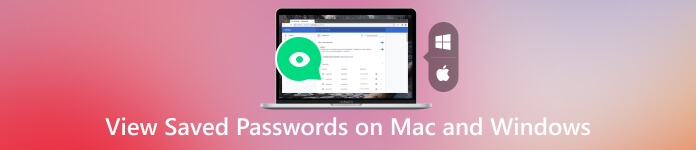
- ส่วนที่ 1 ดูรหัสผ่านที่บันทึกไว้บน Mac
- ส่วนที่ 2 ดูรหัสผ่านที่บันทึกไว้บน Windows
- ส่วนที่ 3 คำถามที่พบบ่อยของวิธีดูรหัสผ่านที่บันทึกไว้บน Mac และ PC
ส่วนที่ 1. วิธีดูรหัสผ่านที่บันทึกไว้บน Mac ของคุณ
ผู้ใช้ Mac มีหลายทางเลือกในการดูรหัสผ่านที่บันทึกไว้อย่างมีประสิทธิภาพ คุณสามารถใช้เครื่องมือการเข้าถึงพวงกุญแจดั้งเดิม ใช้ประโยชน์จากพวงกุญแจ iCloud หรือเลือกใช้เครื่องมือจัดการรหัสผ่านของบริษัทอื่น
การดูรหัสผ่านบน Mac โดยใช้การเข้าถึงพวงกุญแจ
การเข้าถึงพวงกุญแจ เป็นเครื่องมือ macOS ในตัวที่เก็บรหัสผ่านอย่างปลอดภัย หากต้องการดูรหัสผ่านที่บันทึกไว้โดยใช้การเข้าถึงพวงกุญแจ ให้ทำตามขั้นตอนง่ายๆ ด้านล่างนี้
ขั้นตอนที่ 1ค้นหาและเปิดแอปพลิเคชัน Keychain Access บน Mac ของคุณโดยค้นหาใน Spotlight หรือนำทางผ่าน แอปพลิเคชั่น > ยูทิลิตี้.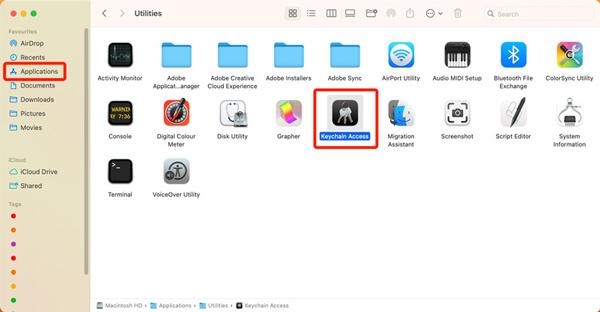 ขั้นตอนที่ 2ภายในการเข้าถึงพวงกุญแจ ให้ค้นหาและเลือก รหัสผ่าน หมวดหมู่. เลื่อนดูรายการเว็บไซต์และแอปพลิเคชันที่บันทึกไว้จนกว่าคุณจะพบรายการที่คุณต้องการดูรหัสผ่าน ดับเบิลคลิกที่รายการ ขั้นตอนที่ 3จากนั้นหน้าต่างใหม่จะปรากฏขึ้น และคุณควรทำเครื่องหมายที่ช่องถัดจาก แสดงรหัสผ่าน ในหน้าต่างนี้ คุณอาจได้รับแจ้งให้ป้อนรหัสผ่านบัญชีผู้ใช้ของคุณ รหัสผ่านจะถูกเปิดเผยในกล่องข้อความข้างแสดงรหัสผ่าน
ขั้นตอนที่ 2ภายในการเข้าถึงพวงกุญแจ ให้ค้นหาและเลือก รหัสผ่าน หมวดหมู่. เลื่อนดูรายการเว็บไซต์และแอปพลิเคชันที่บันทึกไว้จนกว่าคุณจะพบรายการที่คุณต้องการดูรหัสผ่าน ดับเบิลคลิกที่รายการ ขั้นตอนที่ 3จากนั้นหน้าต่างใหม่จะปรากฏขึ้น และคุณควรทำเครื่องหมายที่ช่องถัดจาก แสดงรหัสผ่าน ในหน้าต่างนี้ คุณอาจได้รับแจ้งให้ป้อนรหัสผ่านบัญชีผู้ใช้ของคุณ รหัสผ่านจะถูกเปิดเผยในกล่องข้อความข้างแสดงรหัสผ่าน 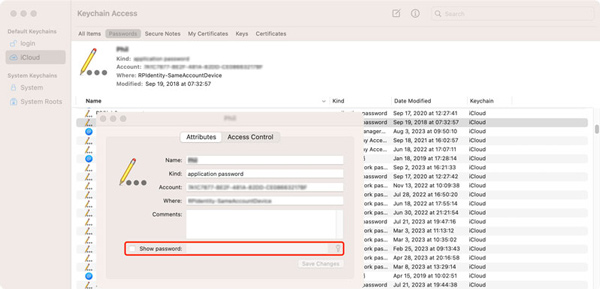
โปรดทราบว่าอาจมีมาตรการรักษาความปลอดภัยบางประการเพื่อป้องกันการเข้าถึงรหัสผ่านที่คุณบันทึกไว้โดยไม่ได้รับอนุญาต ตรวจสอบให้แน่ใจว่าคุณมีสิทธิ์ที่จำเป็นเสมอหรือปรึกษาผู้ดูแลระบบเครือข่ายก่อนที่จะดูหรือแบ่งปันข้อมูลที่ละเอียดอ่อน
การดูรหัสผ่านบน Mac โดยใช้พวงกุญแจ iCloud
ถ้าคุณใช้ พวงกุญแจไอคราว หากต้องการซิงค์รหัสผ่านบนอุปกรณ์ Apple ของคุณ คุณสามารถดูรหัสผ่านที่บันทึกไว้บน Mac ได้อย่างง่ายดาย
ขั้นตอนที่ 1เปิด ค่ากำหนดของระบบ บน Mac ของคุณ คลิก Apple ID เพื่อลงชื่อเข้าใช้บัญชี iCloud ของคุณ หากจำเป็น เลือก ไอคลาว จากแถบด้านข้างและตรวจสอบให้แน่ใจว่า พวงกุญแจ เลือกตัวเลือกแล้ว ขั้นตอนที่ 2เปิด Safari แล้วไปที่เว็บไซต์ที่คุณต้องการดูรหัสผ่าน คลิกด้านบน ซาฟารี เมนู ให้เลือก การตั้งค่า จากดรอปดาวน์ จากนั้นคลิก รหัสผ่าน แท็บ ขั้นตอนที่ 3ในรายการรหัสผ่านที่บันทึกไว้ ให้ค้นหาเว็บไซต์ที่ต้องการแล้วคลิกเพื่อเลือก เลื่อนเมาส์ไปที่ รหัสผ่าน ส่วนที่ต้องตรวจสอบรายละเอียด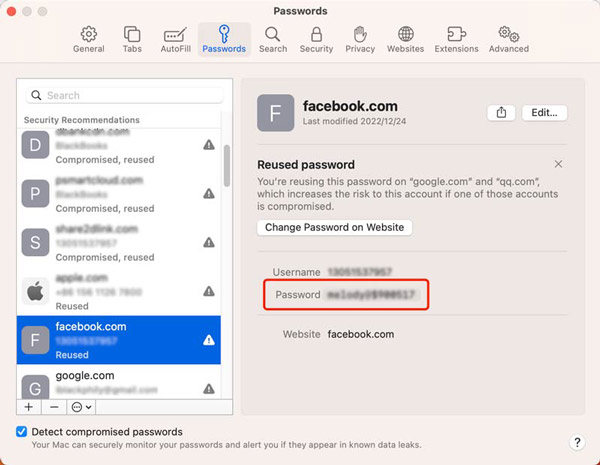
การดูรหัสผ่านบน Mac โดยใช้ตัวจัดการรหัสผ่านบุคคลที่สาม
เครื่องมือจัดการรหัสผ่านจากบริษัทอื่นมีให้ใช้งานสำหรับ Mac ที่นำเสนอฟีเจอร์ขั้นสูงและการรองรับข้ามแพลตฟอร์ม แอปพลิเคชันเหล่านี้ไม่เพียงแต่จัดเก็บรหัสผ่านอย่างปลอดภัย แต่ยังให้วิธีง่ายๆ ในการดูรหัสผ่านทุกครั้งที่จำเป็น ตัวเลือกยอดนิยมบางส่วน ได้แก่ imyPass ตัวจัดการรหัสผ่าน iPhone, 1Password, LastPass และ Dashlane การติดตั้งและการตั้งค่าหนึ่งในผู้จัดการรหัสผ่านเหล่านี้สามารถปรับปรุงประสบการณ์การจัดการรหัสผ่านของคุณและมอบฟีเจอร์ความปลอดภัยเพิ่มเติม เช่น เครื่องมือสร้างรหัสผ่านในตัวและการตรวจสอบสิทธิ์แบบสองปัจจัย
การตรวจสอบรหัสผ่าน iPhone ที่บันทึกไว้บน Mac โดยใช้ imyPass
ดาวน์โหลดและเรียกใช้ imyPass บน Mac ของคุณและเชื่อมต่อ iPhone ของคุณ คลิก เริ่ม เพื่อวิเคราะห์รหัสผ่านที่เก็บไว้ทั้งหมดบนอุปกรณ์ iOS นี้

หลังจากการสแกน ประเภทรหัสผ่าน iPhone ของคุณจะแสดงทางด้านซ้าย เช่น บัญชี Wi-Fi, รหัสผ่านเว็บและแอป, บัญชีอีเมล, Apple ID และรหัสเวลาหน้าจอ

หากต้องการดูรหัสผ่าน iPhone ที่บันทึกไว้ ให้คลิก ดวงตา ปุ่มถัดจากปุ่มเฉพาะ เครื่องมือการจัดการรหัสผ่านนี้ยังช่วยให้คุณสำรองและส่งออกรหัสผ่านของคุณได้

ส่วนที่ 2 วิธีดูรหัสผ่านที่บันทึกไว้บนพีซี Windows 10/11/8/7
Windows มีคุณสมบัติที่สะดวกสบายซึ่งช่วยให้ผู้ใช้สามารถบันทึกรหัสผ่านสำหรับแอปพลิเคชันและเว็บไซต์ต่างๆ ส่วนนี้จะแนะนำคุณเกี่ยวกับการดูรหัสผ่านที่บันทึกไว้บน Windows เพื่อให้มั่นใจว่าเข้าถึงและจัดการข้อมูลรับรองการเข้าสู่ระบบของคุณได้อย่างง่ายดาย
การดูรหัสผ่าน Wi-Fi ที่บันทึกไว้ใน Windows 10/11
ขั้นตอนที่ 1เข้า การตั้งค่า โดยการกดปุ่ม วินโดวส์ + ไอ กุญแจ ค้นหาและคลิกที่ เครือข่ายและอินเทอร์เน็ต ตัวเลือก. ขั้นตอนที่ 2เลือก Wi-Fi แท็บจากเมนูด้านซ้ายมือ เลื่อนลงและเลือก ศูนย์เครือข่ายและการแบ่งปัน. ในหน้าต่างใหม่ คลิก คุณสมบัติเครือข่ายไร้สาย ปุ่ม. ขั้นตอนที่ 3ไปที่ ความปลอดภัย แท็บ ทำเครื่องหมายที่ช่องแสดงอักขระเพื่อเปิดเผยรหัสผ่าน Wi-Fi ที่บันทึกไว้การดูรหัสผ่านที่บันทึกไว้ใน Windows 10/11 โดยใช้ Credential Manager
ขั้นตอนที่ 1ขั้นตอนแรกในการดูรหัสผ่านที่บันทึกไว้ใน Windows 10/11 คือการเปิด Credential Manager ไปที่ Windows Start เมนูและเปิด แผงควบคุม. นำทางไปยัง บัญชีผู้ใช้ และเลือก ผู้จัดการข้อมูลรับรอง. ขั้นตอนที่ 2เมื่อคุณเปิด Credential Manager แล้ว คุณจะพบข้อมูลรับรองสองประเภท: ข้อมูลรับรองเว็บ และ ข้อมูลรับรอง Windows. หากต้องการดูรหัสผ่านที่บันทึกไว้สำหรับเว็บไซต์ ให้เลือกข้อมูลรับรองเว็บ ขั้นตอนที่ 3ตอนนี้คุณสามารถดูรายการเว็บไซต์ที่บันทึกรหัสผ่านได้แล้ว เลื่อนดูรายการและเลือกเว็บไซต์ที่คุณต้องการดูรหัสผ่าน คลิก แสดง ปุ่มที่อยู่ถัดจากช่องรหัสผ่าน ขั้นตอนที่ 4นอกจากการดูรหัสผ่านแล้ว ยังช่วยให้คุณจัดการข้อมูลประจำตัวที่บันทึกไว้ได้ คุณสามารถแก้ไขหรือลบรหัสผ่านสำหรับบางเว็บไซต์ได้โดยเลือกรายการที่เกี่ยวข้องและเลือกตัวเลือกที่เหมาะสมส่วนที่ 3 คำถามที่พบบ่อยของวิธีดูรหัสผ่านที่บันทึกไว้บน Mac และ Windows
คุณจะดูรหัสผ่าน Wi-Fi บน Mac ได้อย่างไร
คลิกปุ่ม Wi-Fi ที่ส่วนบนขวาของหน้าจอ Mac ของคุณแล้วเลือกการตั้งค่า Wi-Fi จากดรอปดาวน์ เมื่อคุณพบเครือข่าย Wi-Fi ของคุณแล้ว ให้คลิกปุ่ม 3 จุดข้างๆ เพื่อเปิดรายละเอียด จากนั้นคุณสามารถวางลงในช่องข้อความเพื่อดูได้
คุณจะดูรหัสผ่าน Wi-Fi บน iPhone ของคุณได้อย่างไร
ถึง ดูรหัสผ่าน Wi-Fi บน iPhoneคุณสามารถไปที่การตั้งค่าได้ เลื่อนลงและแตะ WLAN หรือ Wi-Fi ค้นหาเครือข่ายไร้สายที่คุณต้องการดูรหัสผ่านและแตะที่ปุ่ม (i) ถัดจากนั้น ในหน้าจอถัดไป ให้แตะส่วนรหัสผ่าน ตรวจสอบสิทธิ์โดยใช้ Face ID, Touch ID หรือรหัสผ่านอุปกรณ์ของคุณ เมื่อตรวจสอบสิทธิ์แล้ว รหัสผ่าน Wi-Fi จะปรากฏขึ้น และคุณสามารถใช้งานได้ตามต้องการ
จะดูรหัสผ่านที่บันทึกไว้ใน IE Windows 11 ได้อย่างไร
หากต้องการดูรหัสผ่านที่บันทึกไว้ใน Internet Explorer บน Windows 11 ให้เปิดเบราว์เซอร์ IE ของคุณแล้วไปที่การตั้งค่า จากเมนูแบบเลื่อนลงของเมนูการตั้งค่า ให้เลือก ตัวเลือกอินเทอร์เน็ต ไปที่แท็บเนื้อหาแล้วเลือกการตั้งค่าในส่วนการทำให้สมบูรณ์อัตโนมัติ คลิกจัดการรหัสผ่านเพื่อแสดงหน้าต่าง Credential Manager มันแสดงรหัสผ่านที่บันทึกไว้ทั้งหมดของคุณ คุณสามารถดูรหัสผ่านที่บันทึกไว้ได้โดยเลือกรายการที่ต้องการแล้วคลิกปุ่มแสดง คุณอาจได้รับแจ้งให้ป้อนรหัสผ่านบัญชี Windows ของคุณหรือให้สิทธิ์ผู้ดูแลระบบเพื่อดูรหัสผ่านที่บันทึกไว้
บทสรุป
การเข้าถึงรหัสผ่านที่บันทึกไว้บน Mac หรือ Windows ของคุณ คอมพิวเตอร์อาจเป็นทักษะอันล้ำค่า โดยเฉพาะอย่างยิ่งเมื่อคุณลืมข้อมูลเข้าสู่ระบบที่สำคัญหรือจำเป็นต้องอัปเดตรหัสผ่าน ด้วยคำแนะนำในโพสต์นี้ คุณสามารถเข้าถึงรหัสผ่านที่จัดเก็บไว้ในคอมพิวเตอร์ของคุณได้อย่างง่ายดาย



